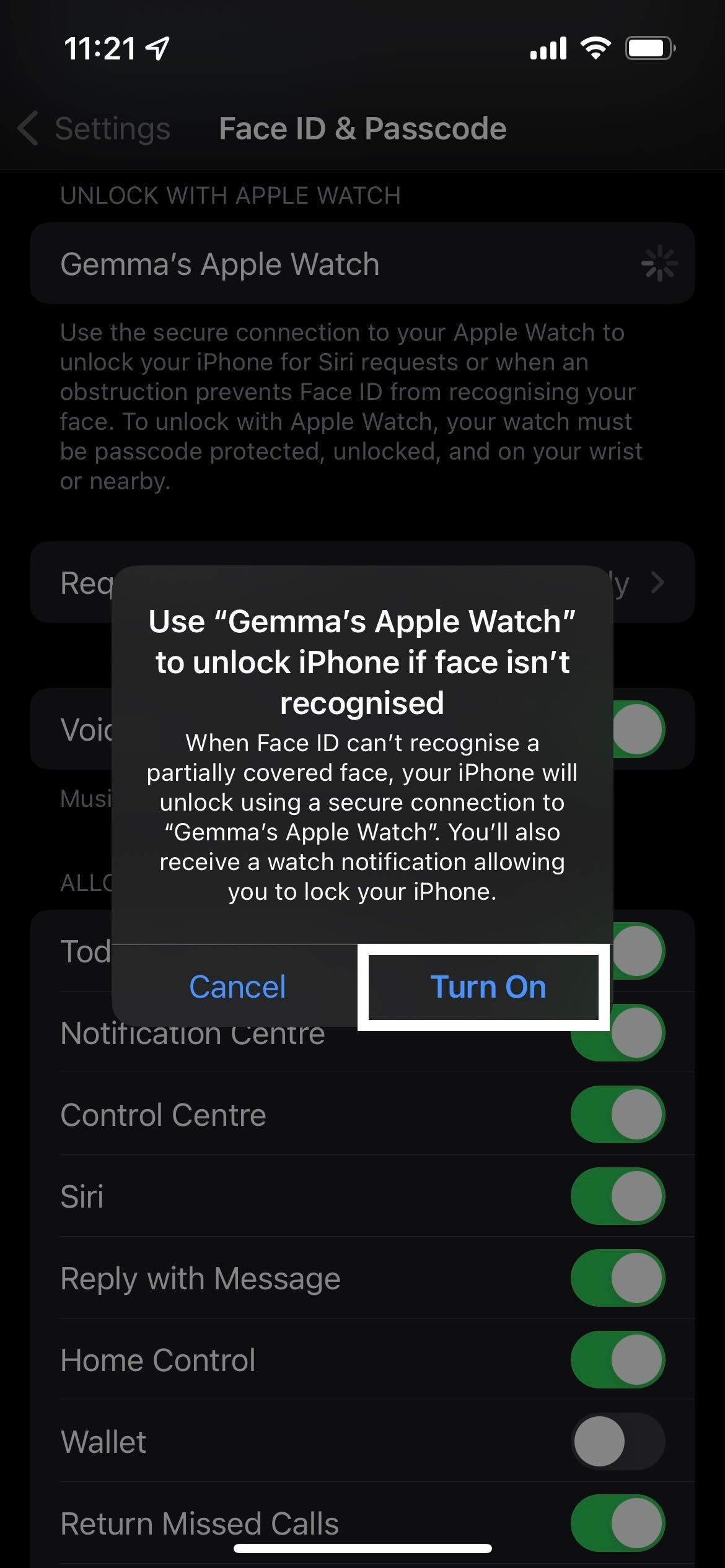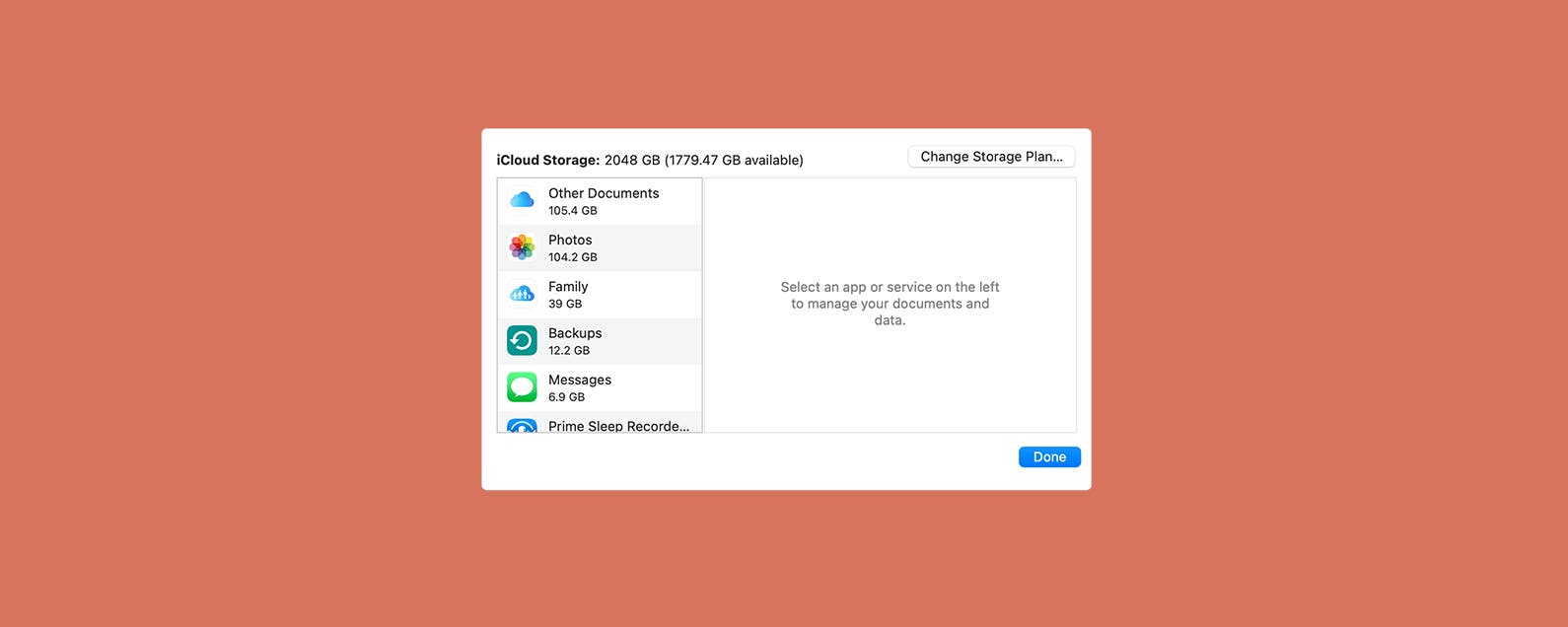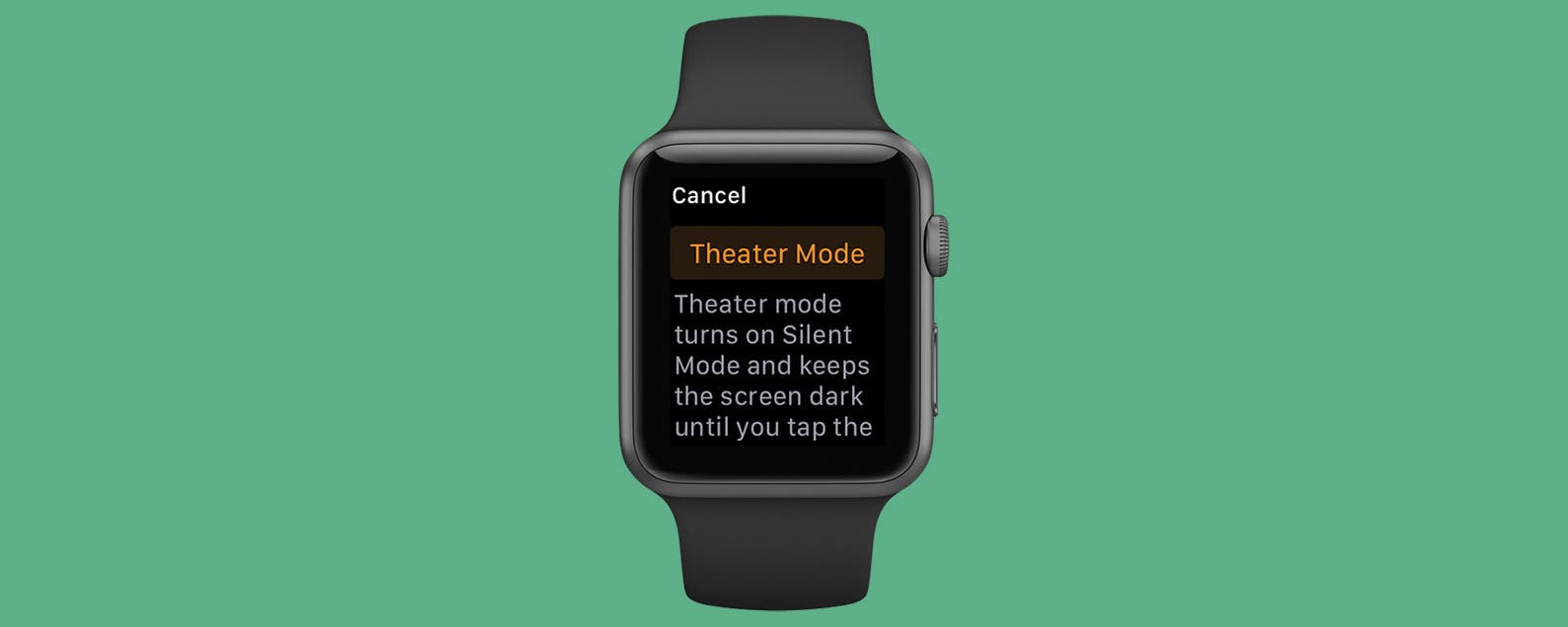Una de las mejores cosas del Apple Watch es lo bien integrado que está con otros dispositivos Apple. Puedes cambiar la música que estás escuchando, grabar un entrenamiento o configurar un temporizador, todo desde tu Apple Watch.
Pero es posible que no sepa que hay funciones aún más útiles que los propietarios de Apple Watch conocen. Una de las más útiles es la capacidad de desbloquear tu iPhone con tu Apple Watch. Esto es ideal en situaciones en las que tu cara está oscurecida, como cuando llevas una máscara o gafas de sol.
Sin embargo, hay algunas advertencias a esto. Deberá asegurarse de que su iPhone sea compatible con Face ID, lo que significa que deberá ser un iPhone X o posterior y usar iOS 14.5 o posterior. Su reloj debe ser un Apple Watch Series 3 o posterior y ejecutarse en watchOS 7.4 o posterior.
Además, su Apple Watch y iPhone deben estar emparejados, ambos con Wi-Fi y Bluetooth activados. El Apple Watch también debe tener un código de acceso, así como la detección de muñeca activada. También debe estar desbloqueado para que esto funcione.
Ahora que conoce los conceptos básicos, siga leyendo para descubrir la forma más sencilla de desbloquear su iPhone con su Apple Watch y consulte nuestras mejores opciones para los mejores Apple Watch, si está interesado en una actualización.
lo que usamos
- Usamos un iPhone 13 Pro con iOS 15 emparejado con un Apple Watch Series 6 con watchOS 8
La versión corta
- Configuración abierta
- Ir a Face ID y código de acceso
- Ingresa tu contraseña
- Haga clic en el botón Desbloquear con Apple Watch
- Haga clic en Activar
-
Paso
1Configuración abierta
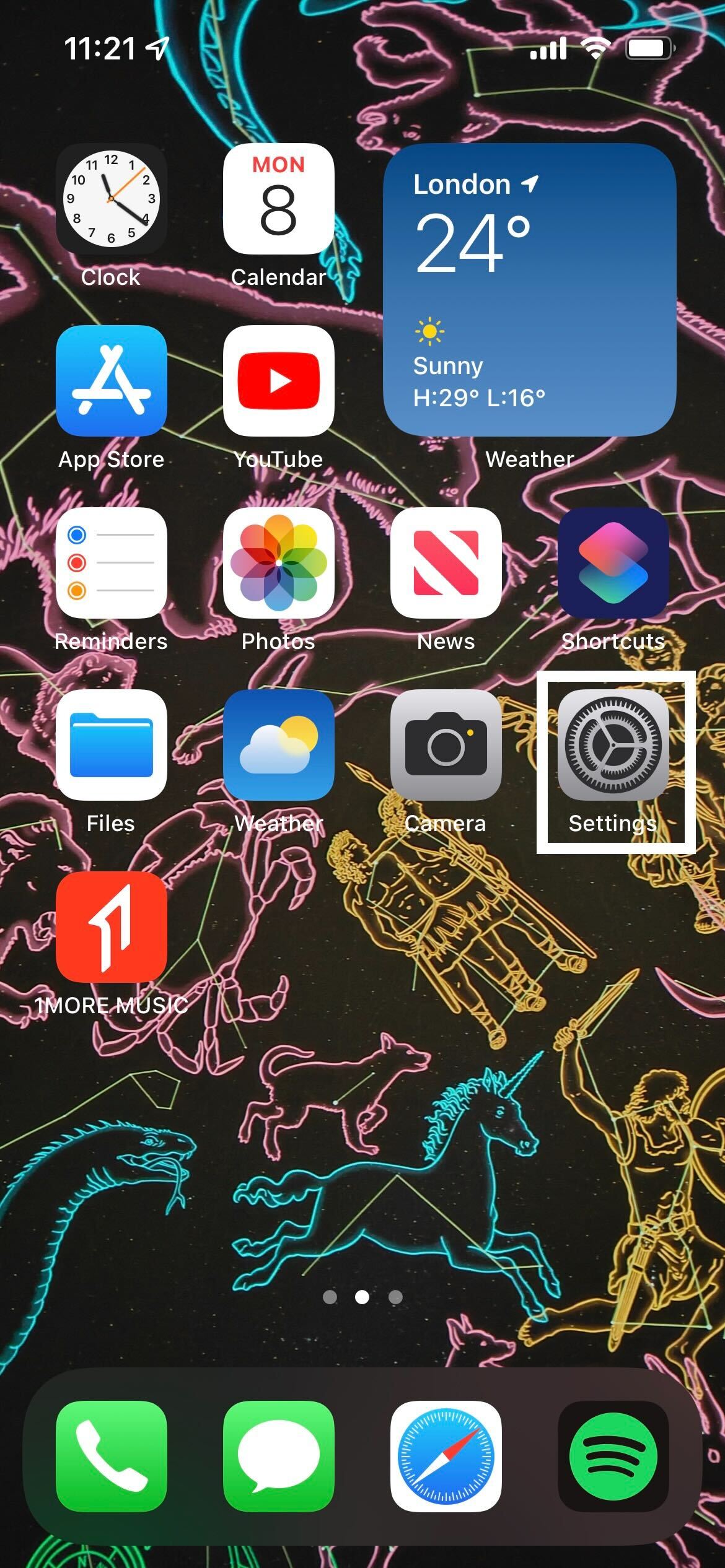
Desbloquee su iPhone y abra la aplicación Configuración. Parece una rueda dentada.
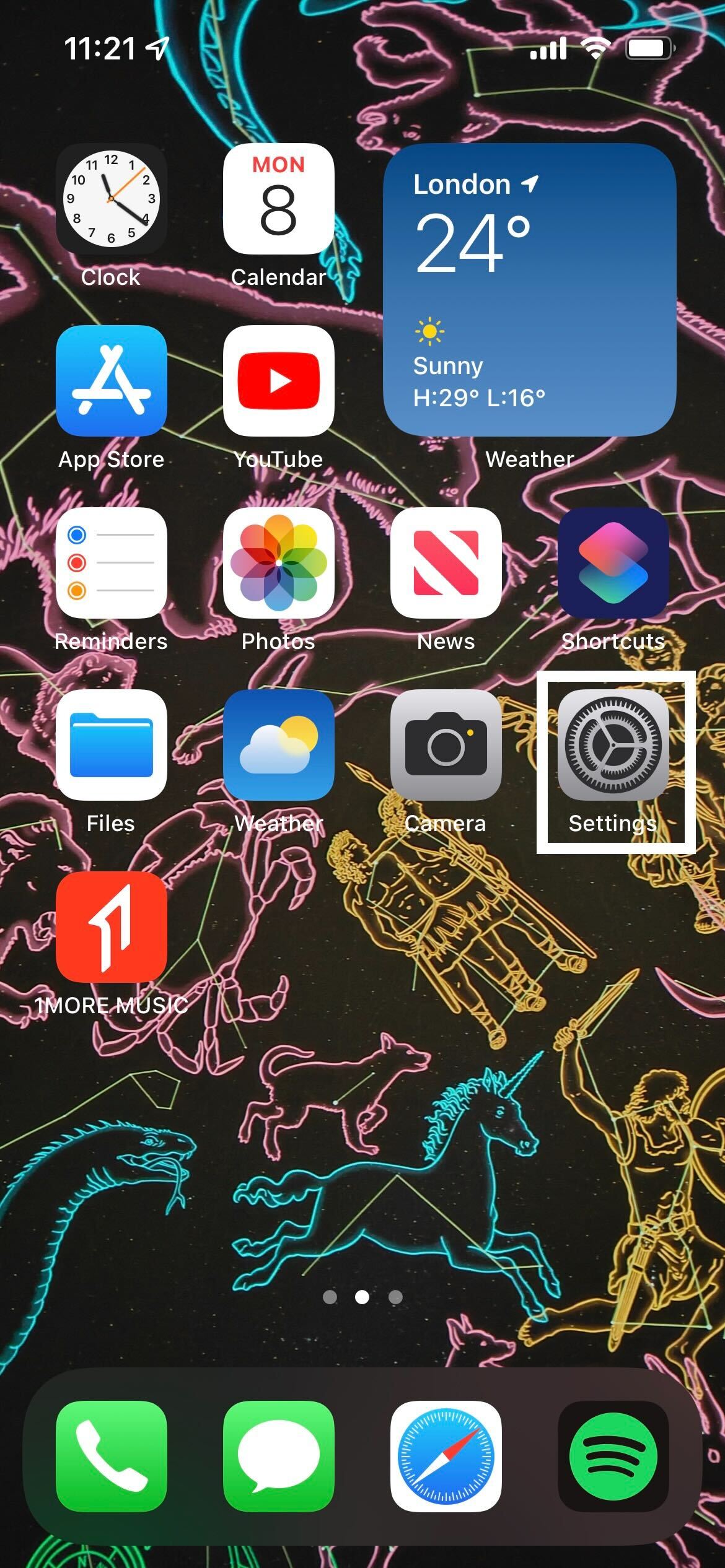
-
Paso
2Ir a Face ID y código de acceso
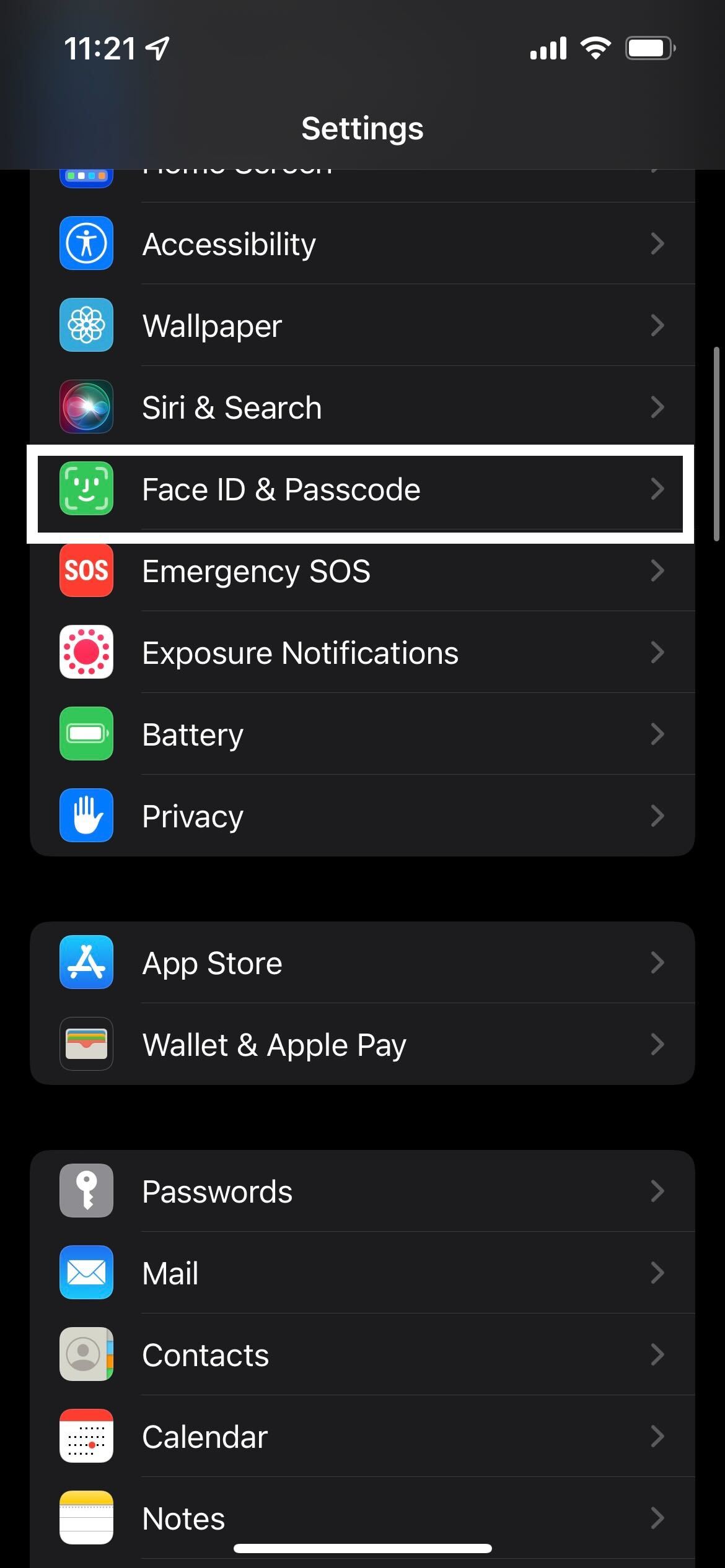
Desplácese hacia abajo y busque el botón ‘Face ID & Passcode’. Se encuentra en la misma sección que comienza con el botón General y tiene una imagen verde al lado que parece una cara.
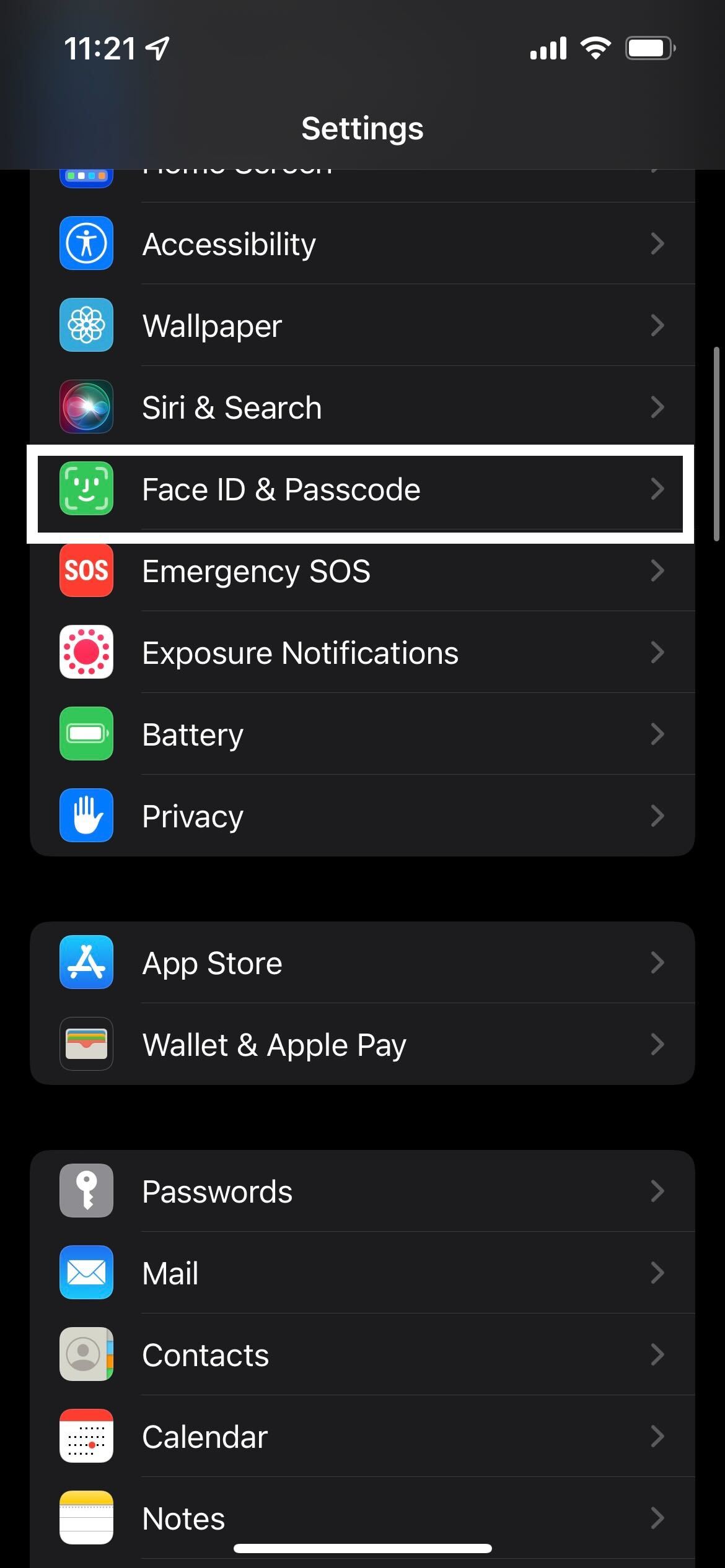
-
Paso
3Introduzca su código de acceso
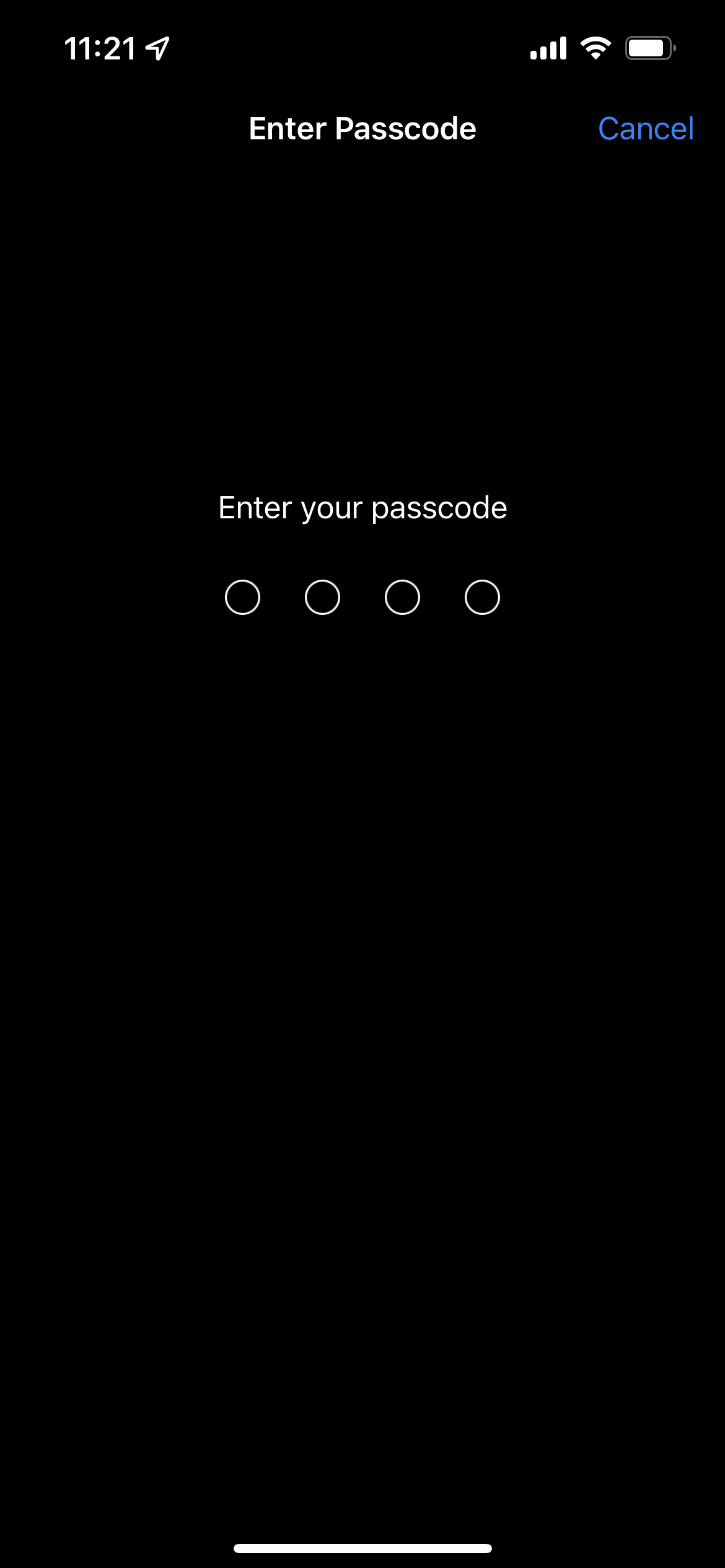
Se le pedirá que ingrese su contraseña una vez que intente ingresar a la sección Face ID y Passcode. Ingrese su contraseña correctamente para continuar.
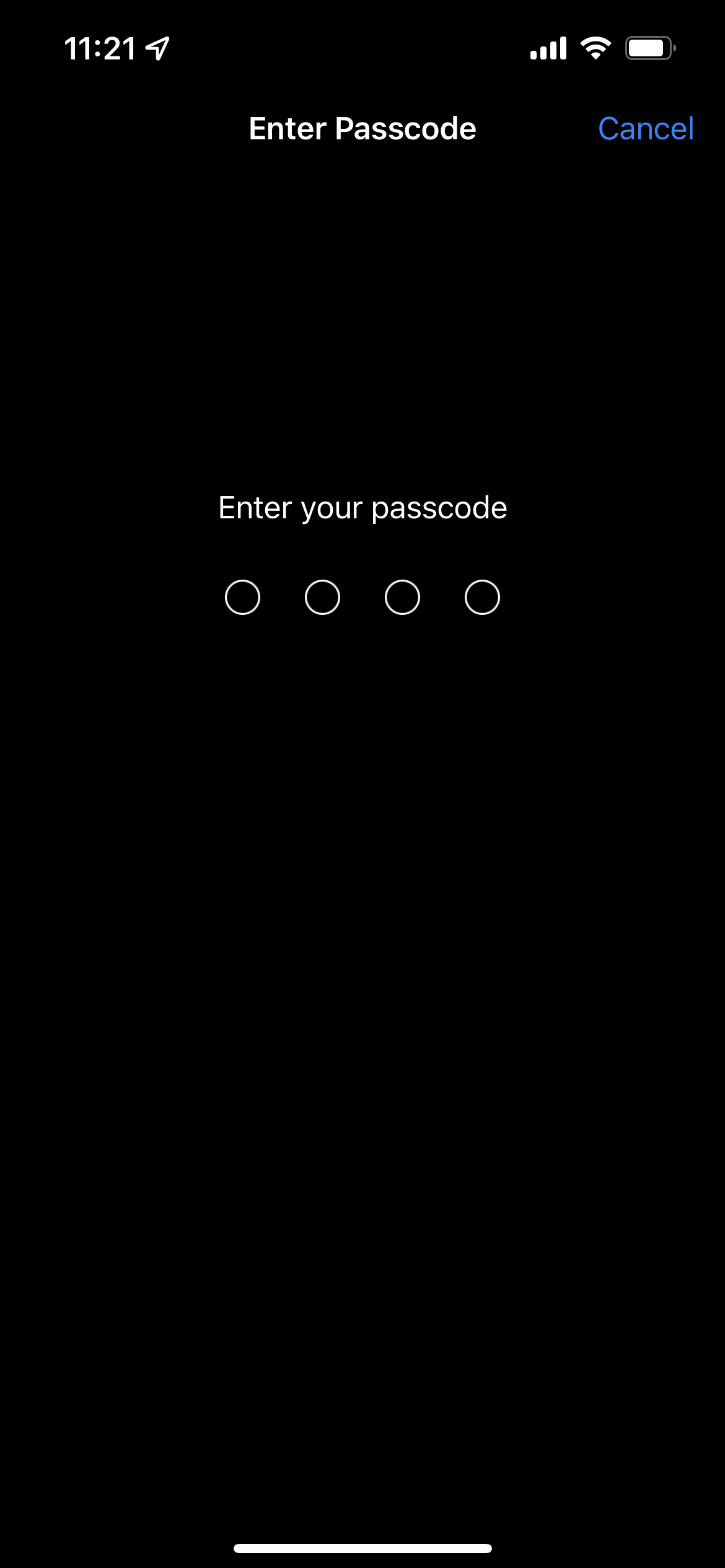
-
Paso
4Haga clic en el botón Desbloquear con Apple Watch
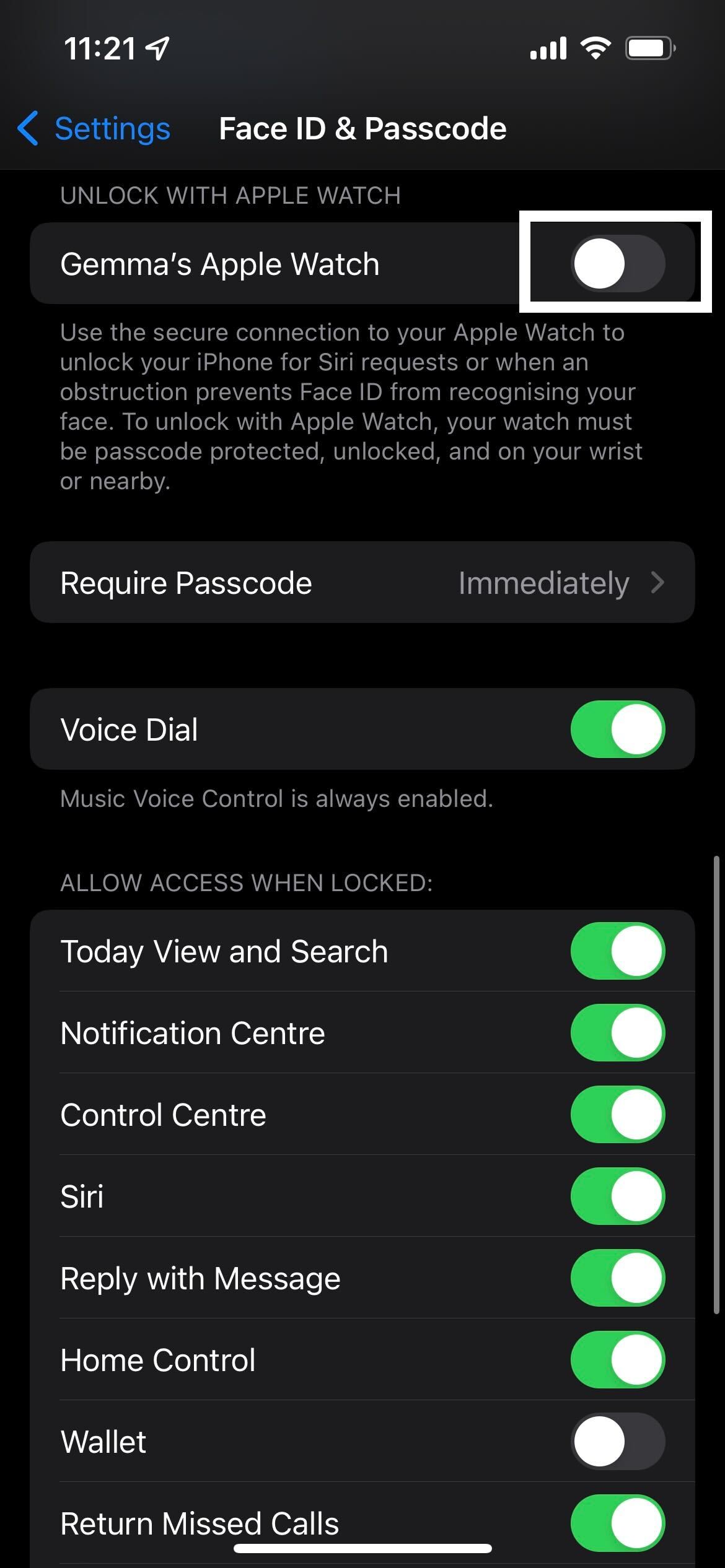
Desplázate hacia abajo en la configuración hasta que encuentres una sección llamada «Desbloquear con Apple Watch». Haga clic en el botón aquí; debe llevar el nombre del Apple Watch que está emparejado con su iPhone.
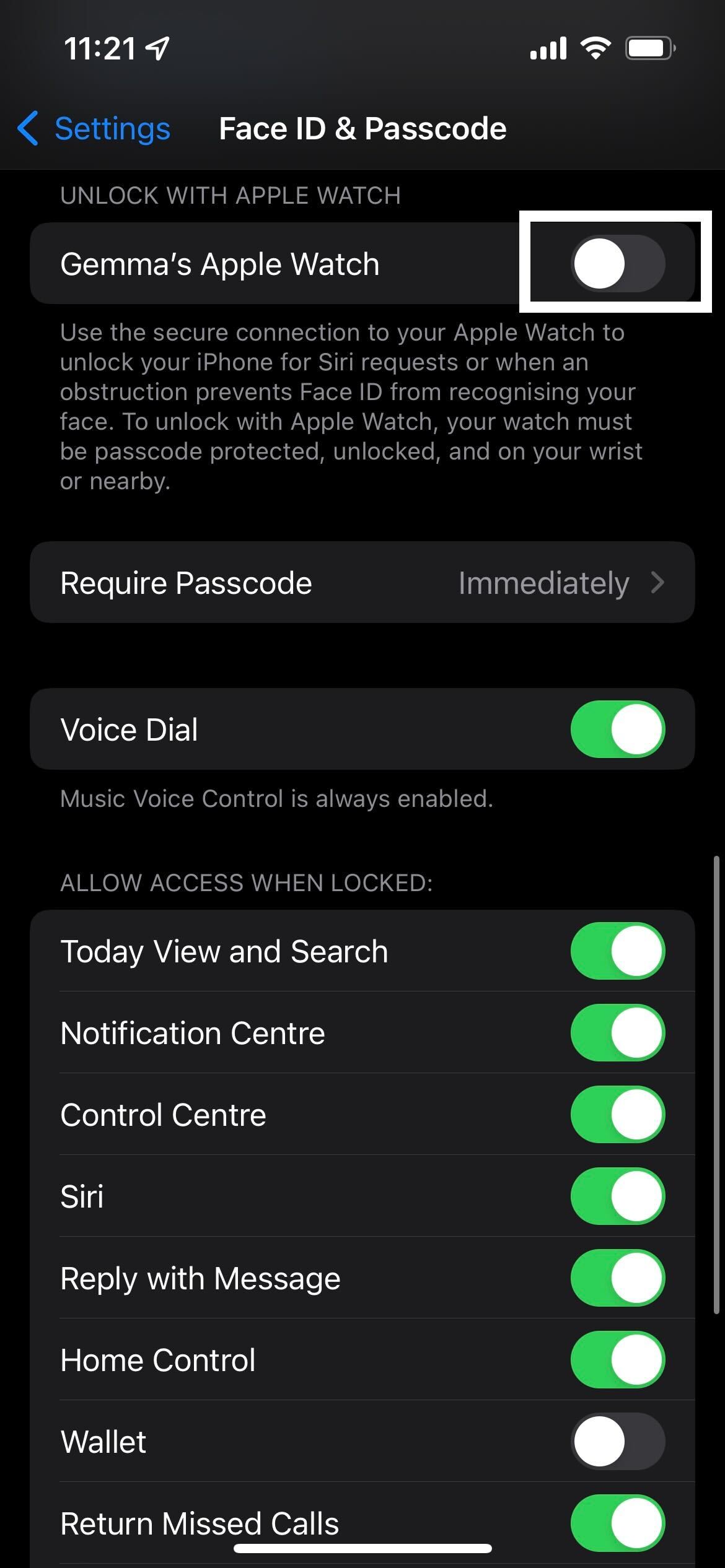
-
Paso
5Haga clic en Activar
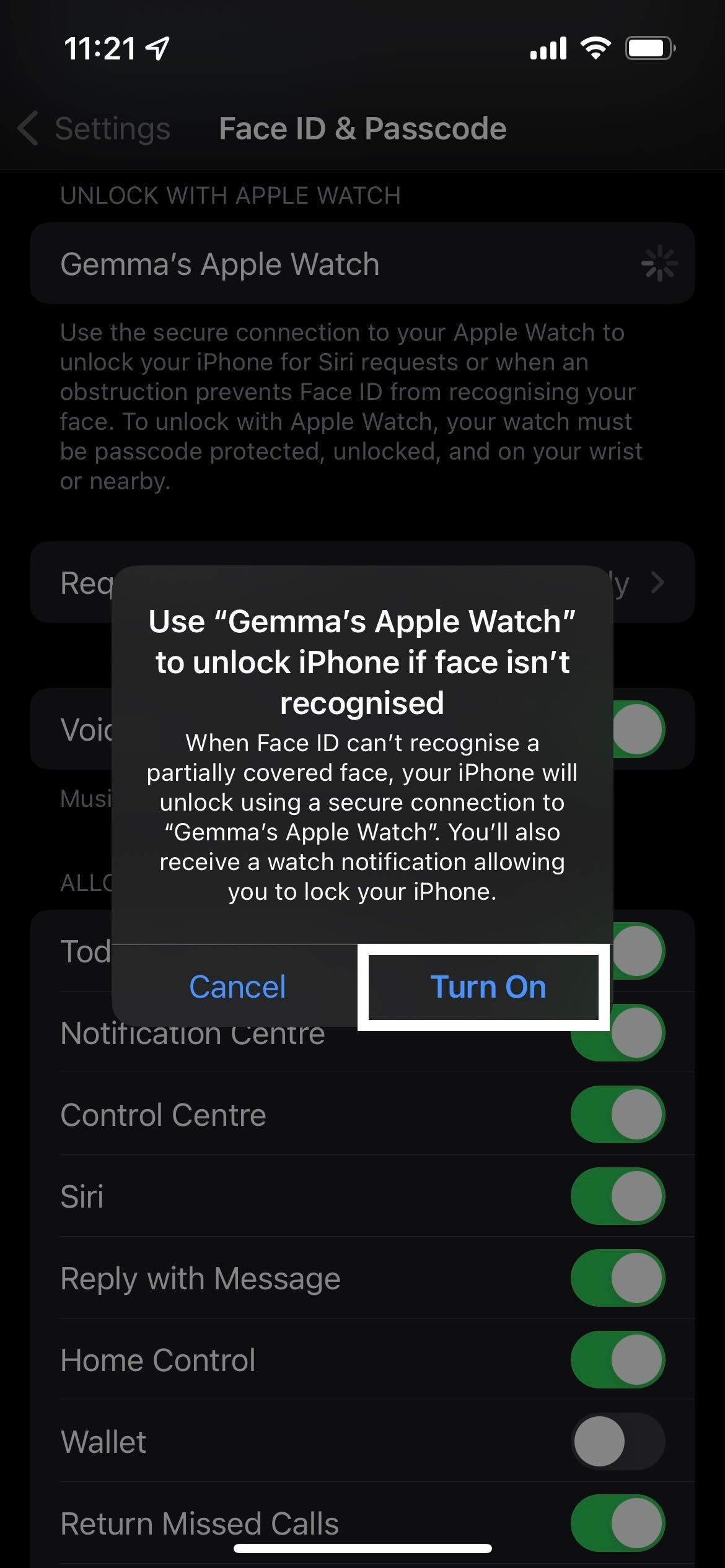
Aparecerá un mensaje emergente para finalizar el proceso. Haga clic en Activar para activar la función de desbloqueo. Puedes volver a apagarlo en cualquier momento.
La próxima vez que intente usar Face ID para iniciar sesión en su iPhone mientras tiene la cara parcialmente cubierta, su teléfono aún debería desbloquearse a través de una conexión segura a su Apple Watch.